Maintenant que les modules d'interface linguistique sont disponibles pour Office 2010, bon nombre d'entre vous voudront peut-être installer un ou plusieurs LIP. Télécharger et installer un pack d'interface linguistique est assez simple. Une fois installé, vous pouvez utiliser les fonctionnalités OneNote, Outlook, PowerPoint, Excel et World dans différentes langues.

Pour commencer, voici comment installer les LIP dans Office 2010:
1 Visitez la page officielle de LIP pour télécharger votre LIP. Assurez-vous de choisir la bonne version parmi les versions x86 et x64 disponibles. Si vous n'êtes pas sûr de votre version d'Office 2010, suivez notre guide Comment connaître votre version d'Office 2010.
2 Exécutez le programme d’installation LIP, cliquez sur Oui pour l’invite UAC, acceptez le contrat de licence, puis cliquez sur le bouton Installer pour commencer l’installation du LIP.
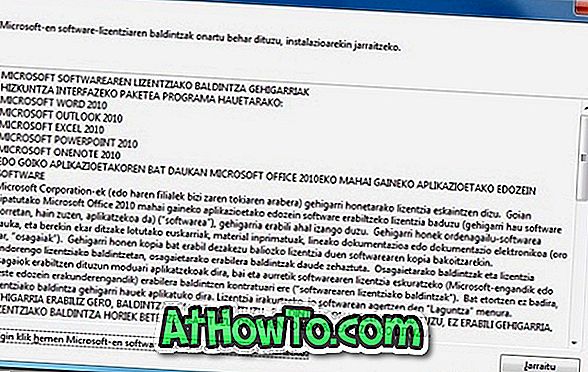

3 Une fois installé, cliquez sur le bouton OK.
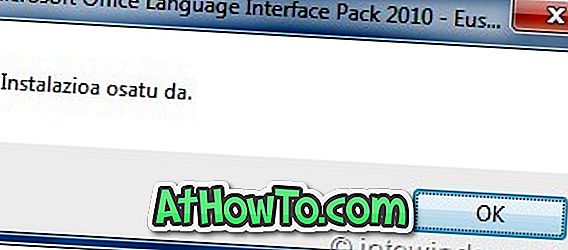
Comment activer le LIP installé dans Office 2010:
1 Ouvrez Office Word, Excel ou OneNote.
2 Accédez à Fichier, Options, puis passez à l'onglet Langue .
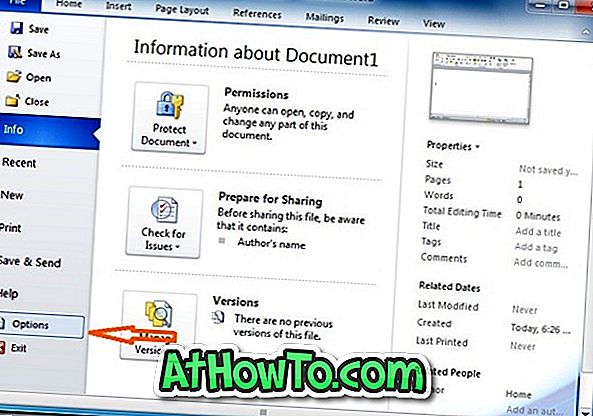
3 Ici, sélectionnez le LIP installé dans la liste Langue d'édition et cliquez sur le bouton Enregistrer comme bouton par défaut pour activer le LIP comme langue d'édition par défaut. Pour définir le LIP installé comme langue d'affichage par défaut, sélectionnez-le dans la liste Langue d'affichage, puis cliquez sur le bouton Enregistrer comme bouton par défaut.
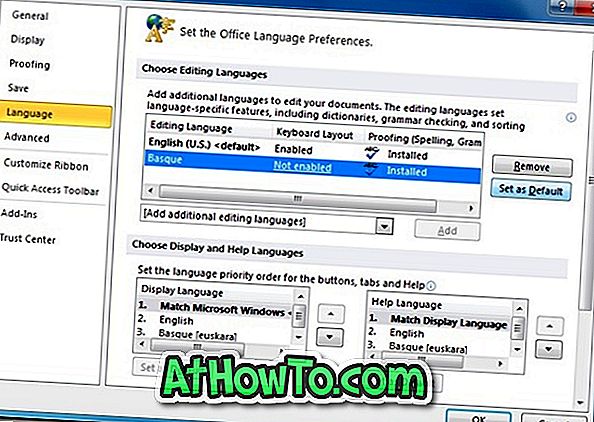

4 Sélectionnez Oui pour l'invite d'activation du nouveau LIP.

5 Vous avez terminé!














